Kinh nghiệm
Tùy Chỉnh Giao Diện Excel
Tùy chỉnh giao diện Excel
Tùy chỉnh giao diện trong Excel là một cách giúp người dùng làm việc hiệu quả hơn. Giao diện Excel có thể thay đổi để phù hợp với thói quen làm việc cá nhân. Khi bạn nắm được cách tùy chỉnh, trải nghiệm sử dụng Excel sẽ trở nên thuận tiện hơn. Dưới đây là các cách điều chỉnh giao diện Excel để phù hợp với nhu cầu sử dụng của bạn.
Thay đổi giao diện người dùng Excel
Việc thay đổi giao diện người dùng trong Excel là bước đầu tiên để cá nhân hóa trải nghiệm. Bạn có thể thay đổi màu sắc, chủ đề và thậm chí là phông chữ của giao diện. Để thực hiện việc này, bạn vào thẻ “Tệp”, sau đó chọn “Tùy chọn”. Trong mục “Cá nhân hóa”, bạn sẽ tìm thấy các tùy chọn để thay đổi chủ đề Excel và phông chữ mặc định.
Thay đổi giao diện người dùng Excel giúp bạn có thể điều chỉnh môi trường làm việc theo ý thích. Nếu bạn thấy giao diện mặc định quá đơn điệu hoặc khó nhìn, việc thay đổi này sẽ giúp bạn thoải mái hơn. Ngoài ra, tùy chọn thay đổi giao diện người dùng Excel còn giúp bảo vệ mắt khỏi ánh sáng xanh khi bạn phải làm việc lâu trên máy tính.
Một số người dùng thích giao diện tối màu vì nó giúp giảm căng thẳng cho mắt. Trong Excel, bạn có thể chọn chế độ tối bằng cách vào phần “Chủ đề Office” và chọn “Xám đậm”. Cách thay đổi giao diện người dùng Excel này rất hữu ích cho những ai phải làm việc nhiều giờ liên tục. Việc sử dụng một giao diện phù hợp sẽ giúp tăng hiệu quả công việc và mang lại cảm giác thoải mái khi làm việc trong Excel.
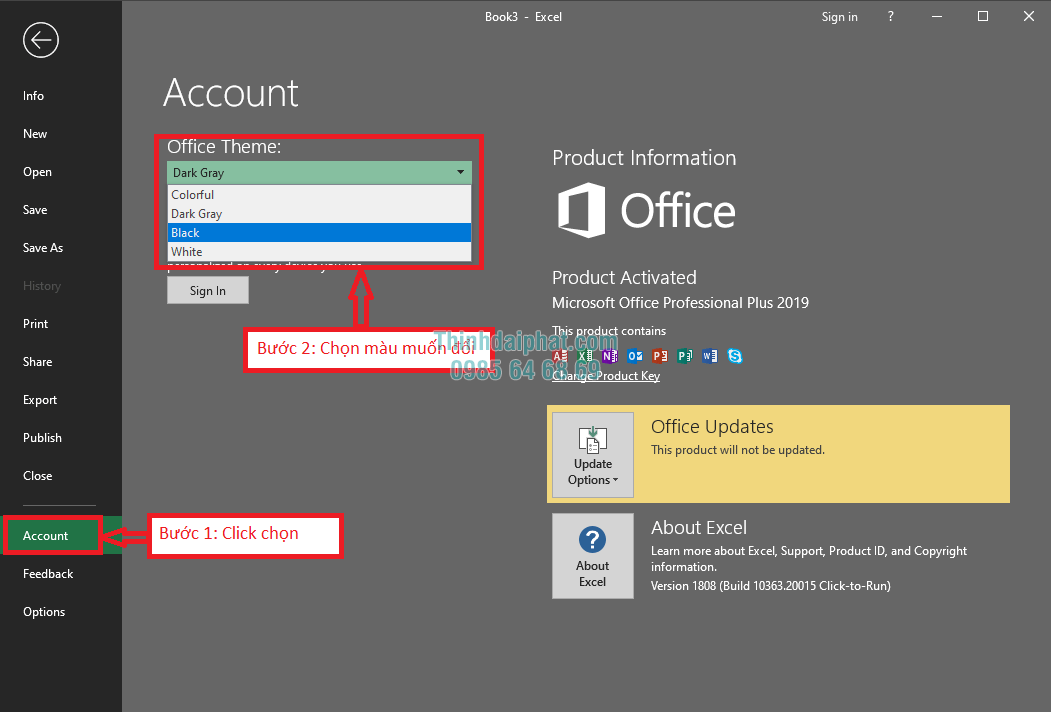
Cách thêm thanh công cụ trong Excel
Thêm thanh công cụ vào giao diện Excel giúp tăng tốc độ làm việc và thuận tiện hơn trong việc truy cập các lệnh thường dùng. Để thêm thanh công cụ, bạn vào “Tệp” và chọn “Tùy chọn”, sau đó tìm đến phần “Thanh công cụ truy cập nhanh”. Ở đây, bạn có thể tùy chọn thêm hoặc bớt các lệnh thường xuyên sử dụng.
Cách thêm thanh công cụ trong Excel sẽ giúp bạn tiết kiệm thời gian khi không cần phải tìm kiếm lệnh trong các ribbon khác nhau. Bạn có thể thêm các công cụ như “Lưu”, “Hoàn tác” hoặc bất kỳ lệnh nào bạn thấy hữu ích vào thanh công cụ này. Điều này không chỉ giúp giao diện trở nên linh hoạt hơn mà còn giúp người dùng tối ưu hóa quy trình làm việc.
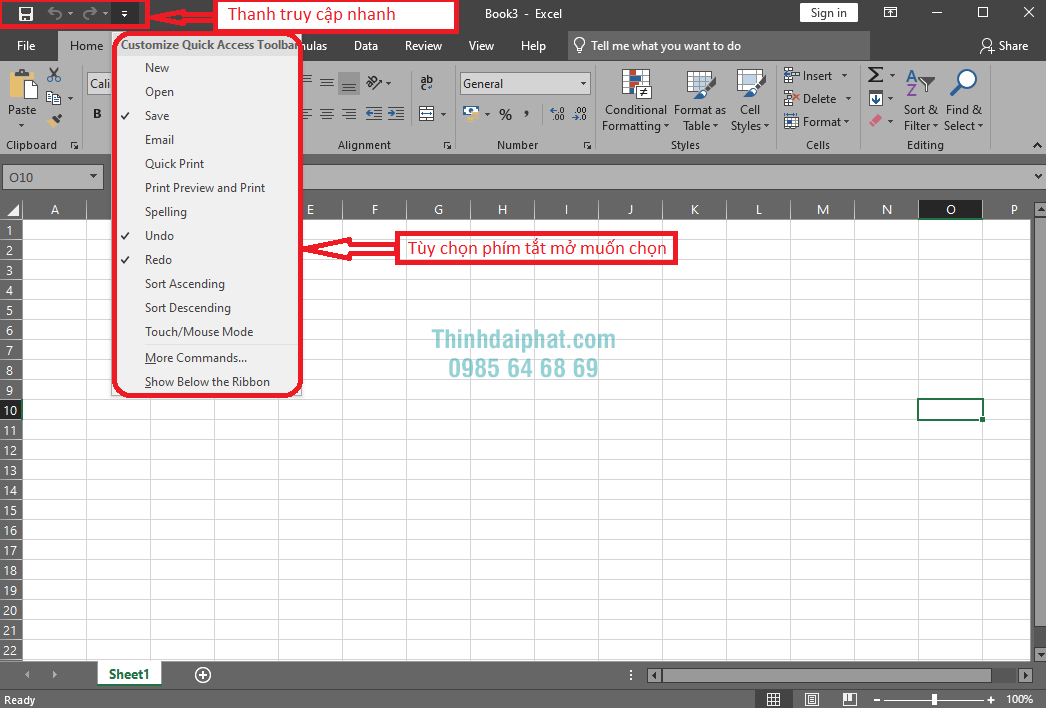
Ngoài ra, cách thêm thanh công cụ trong Excel còn cho phép bạn tùy chỉnh các phím tắt. Nếu bạn thường xuyên sử dụng một chức năng cụ thể, việc thêm lệnh đó vào thanh công cụ sẽ giúp bạn thao tác nhanh hơn mà không cần phải nhớ phím tắt. Đây là một trong những cách tùy chỉnh giao diện Excel giúp tăng tốc độ và hiệu quả làm việc.
Tùy chỉnh ribbon Excel
Ribbon là thanh công cụ chứa các nhóm lệnh trong Excel, và bạn có thể tùy chỉnh ribbon để chỉ hiển thị những lệnh bạn thường sử dụng. Để tùy chỉnh ribbon Excel, bạn cần vào “Tệp”, chọn “Tùy chọn”, sau đó vào “Tùy chỉnh ribbon”. Tại đây, bạn có thể thêm, bớt hoặc di chuyển các lệnh giữa các tab.
Tùy chỉnh ribbon Excel giúp bạn tạo ra một giao diện làm việc tối ưu, tập trung vào các lệnh quan trọng mà bạn hay sử dụng. Nếu bạn làm việc nhiều với công thức, bạn có thể thêm các công cụ tính toán vào một tab riêng. Như vậy, tùy chỉnh ribbon Excel sẽ giúp bạn tiết kiệm thời gian khi không phải chuyển qua lại giữa các tab mặc định.
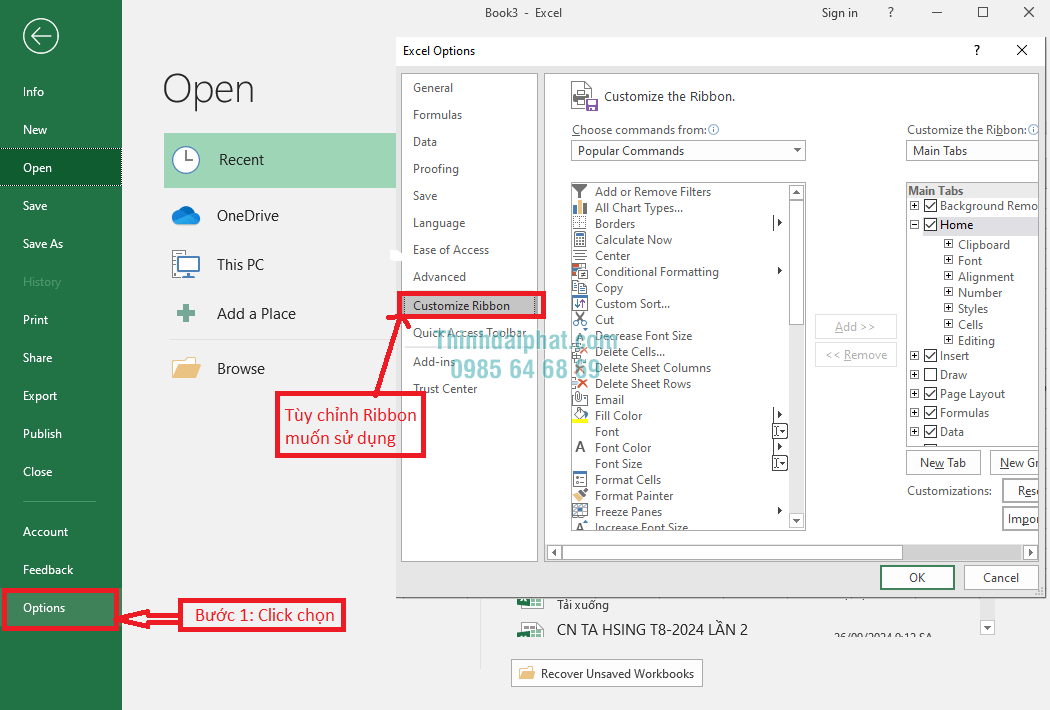
Việc tùy chỉnh ribbon Excel còn cho phép bạn ẩn đi những tab mà bạn ít sử dụng. Điều này giúp giao diện trở nên gọn gàng hơn, dễ tập trung vào những chức năng cần thiết. Bạn cũng có thể tạo ra các nhóm lệnh tùy chỉnh cho riêng mình, bao gồm các công cụ từ nhiều tab khác nhau để có thể truy cập nhanh chóng.
Lợi ích của việc tùy chỉnh giao diện Excel
Tùy chỉnh giao diện trong Excel không chỉ giúp cải thiện hiệu suất làm việc mà còn tạo ra môi trường làm việc thoải mái hơn. Khi bạn cảm thấy giao diện dễ sử dụng, bạn sẽ tập trung vào công việc mà không bị phân tâm bởi việc tìm kiếm lệnh. Điều này đặc biệt quan trọng khi bạn phải làm việc với số lượng lớn dữ liệu hoặc thời gian hạn hẹp.
Tùy chỉnh giao diện trong Excel cũng giúp bạn giảm căng thẳng khi làm việc lâu dài. Khi mọi công cụ bạn cần đều nằm trong tầm tay, bạn sẽ làm việc nhanh hơn và ít bị mệt mỏi. Thêm vào đó, việc thay đổi giao diện người dùng và cách thêm thanh công cụ hay tùy chỉnh ribbon sẽ mang lại cảm giác mới mẻ, giúp bạn hứng thú hơn với công việc hàng ngày.
Tóm lại, việc tùy chỉnh giao diện Excel không chỉ giúp bạn làm việc hiệu quả hơn mà còn giúp trải nghiệm sử dụng trở nên thoải mái và thú vị hơn. Hãy bắt đầu thay đổi giao diện người dùng Excel, thêm thanh công cụ cần thiết và tùy chỉnh ribbon Excel theo cách của bạn. Giao diện tùy chỉnh sẽ giúp bạn làm chủ Excel một cách dễ dàng và hiệu quả.
Kết luận
Tùy chỉnh giao diện Excel là một trong những cách đơn giản nhưng hiệu quả để cải thiện trải nghiệm sử dụng. Bằng cách thay đổi giao diện người dùng, thêm thanh công cụ, và tùy chỉnh ribbon, bạn có thể biến Excel thành một công cụ làm việc mạnh mẽ và phù hợp với thói quen của mình. Đừng ngần ngại thử các tùy chọn này để tối ưu hóa quy trình làm việc của bạn.
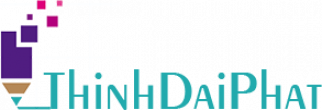
Bài viết mới cập nhật
Tổng Hợp Những Câu Đối Tết Hay
Tổng hợp những câu đối Tết hay Câu đối Tết không ...
Kiêng Kỵ Tết 2025
Những điều kiêng kỵ trong dịp Tết 2025 bạn nên biết ...
Bao Lì Xì Đỏ Tượng Trưng Cho Điều Gì?
Bao Lì Xì Đỏ Tượng Trưng Cho Điều Gì? Bao lì ...
Tết Của Những Người Lính Trẻ
Tết của những người lính trẻ Tết Nguyên Đán là dịp ...